Synology NAS 進階操作:如何修改Nginx設定檔,將預設開啟*.php,改成預設開啟*.html(有彩蛋唷!)
其實,就如所言,Docker Nginx Proxy Manager 就能輕鬆解決,但還是會有特殊需求的人需要,例如老朽,由於白群機器性能低下,能省資源就省囉!否則使用NPM就能夠簡單解決了。這教學就給有需要的人,使用NPM的各位~~就別亂入啦!
由於修改Nginx設定,這只能透過SSH+CLI操作,已非新手能夠處理的範圍了,請慎服用!在此之前,我們必需先去控制台→終端機&SNMP→將『啟用SSH功能』勾選→套用!再使用 Putty 等SSH連線操作。

Synology NAS的Ngnix設定檔修改是有一定難度的,不能直接修改nginx.conf,只要DSM重啟,立刻還原,一切修改都無效!在此教各位如何永久修改!除非DSM版本更新,否則不會變更自訂義修改。
在此使用putty做示範:請輸入要修改的 Synology NAS 的 IP 或 Domain,Port為22,首次連線,請按Accept,否則將被拒絕連線!並請輸入管理者帳號與密碼,由於密碼不會顯示,所以,請小心輸入!當出現 $ ,代表成功登入,此時,我們需要切換至管理者權限「sudo -i」,再次輸入管理者密碼,出現 # 代表成功進入管理權限。


成功登入!

輸入 sudo -1 取得管理權限!

接下來,請尋找 /etc/nginx/sites-enabled/webservice_portal_{ID} 查看 include 欄位,如果,您沒有建立子域名的話,請查看 server.webstatin.conf 即可,若您有增加子域名,此時會出現 webservice_portal_{ID}.conf,{ID}是5組共32位數的英數代碼,您新增了幾個子域名,就有幾組,您必需一一去確認!現在,老朽要設定 wp.lilyandy.com 這個子域名,所以我得先把它找出來!
在這裏,是老朽正式上線的Server直接做實際範例,
下達指令:

來到Web Station設定檔所在目錄,這些都不能修改唷!一旦修改,保證還原!
但我們需要查詢站點資訊,本範例可看到11行 webservice_portal_{ID},
這代表建立了10個子域名,為什麼不是11個呢?因為其中1個是原本就有的,
現在,用『cat』指令查看設定檔內容,我們需要一一確認需要修改的子域名,
指令範例:

運氣很好,我們找到要找的設定檔了!接下來,您會看到以下內容:
server_name wp.lilyandy.comn ;
這代表使用了wp這個是子域名,lilyandy.com則是主域名,依此類推!
然後!來到最後一行,會找到這一行:(又來了!10組共64位數的英數代碼,每個子域名都不同!)
include conf.d/.service.4ee9c15d-5213-4d0a-9bb8-7344ce035736.11c10469-2c32-4170-893d-d958a0e9c57d.conf*;
這行就是我們要找的設定檔,請確實複製,因為等一下就會用到!
現在!輸入以下指令,來到設定檔目錄,

下達指令 ls 可以看到設定檔!

下達指令 ls -a 可以看到所有的隱藏設定檔!

我們可以看到所有的隱藏設定檔,但這些也不能改,只要重啟,就會還原!
現在,我們需要先增加一個資料夾,
之前我們找到的設定檔就有重要的線索!找到這個設定檔:
.service.4ee9c15d-5213-4d0a-9bb8-7344ce035736.11c10469-2c32-4170-893d-d958a0e9c57d.conf
請取後五組英數碼,建立一個目錄,像這樣:

接下來:
我們需要新增一個自定義設定檔:

內容新增以下:(注意!有優先順序,左邊優先,依序降維~)
完成後 :wq! 存檔!
接下來,用以下指令重新nginx。因為必需重啟nginx,設定才會生效!

這樣,我們就成功修改設定了!
其他進階設定亦同!
各位~~~~加油吧!
彩蛋:為WorePress增加 Rewrite 功能:
修改方式相同,在 user.conf 增加以下程式碼後儲存即可!

存檔後,記得輸入以下指令,重載Nginx設定檔,設定才會生效唷!
彩蛋:文後有彩蛋唷→新增 WordPress Rewrite 方法。
其實,就如所言,Docker Nginx Proxy Manager 就能輕鬆解決,但還是會有特殊需求的人需要,例如老朽,由於白群機器性能低下,能省資源就省囉!否則使用NPM就能夠簡單解決了。這教學就給有需要的人,使用NPM的各位~~就別亂入啦!
由於修改Nginx設定,這只能透過SSH+CLI操作,已非新手能夠處理的範圍了,請慎服用!在此之前,我們必需先去控制台→終端機&SNMP→將『啟用SSH功能』勾選→套用!再使用 Putty 等SSH連線操作。
Synology NAS的Ngnix設定檔修改是有一定難度的,不能直接修改nginx.conf,只要DSM重啟,立刻還原,一切修改都無效!在此教各位如何永久修改!除非DSM版本更新,否則不會變更自訂義修改。
在此使用putty做示範:請輸入要修改的 Synology NAS 的 IP 或 Domain,Port為22,首次連線,請按Accept,否則將被拒絕連線!並請輸入管理者帳號與密碼,由於密碼不會顯示,所以,請小心輸入!當出現 $ ,代表成功登入,此時,我們需要切換至管理者權限「sudo -i」,再次輸入管理者密碼,出現 # 代表成功進入管理權限。
成功登入!
輸入 sudo -1 取得管理權限!
接下來,請尋找 /etc/nginx/sites-enabled/webservice_portal_{ID} 查看 include 欄位,如果,您沒有建立子域名的話,請查看 server.webstatin.conf 即可,若您有增加子域名,此時會出現 webservice_portal_{ID}.conf,{ID}是5組共32位數的英數代碼,您新增了幾個子域名,就有幾組,您必需一一去確認!現在,老朽要設定 wp.lilyandy.com 這個子域名,所以我得先把它找出來!
在這裏,是老朽正式上線的Server直接做實際範例,
下達指令:
cd /etc/nginx/sites-enabled
來到Web Station設定檔所在目錄,這些都不能修改唷!一旦修改,保證還原!
但我們需要查詢站點資訊,本範例可看到11行 webservice_portal_{ID},
這代表建立了10個子域名,為什麼不是11個呢?因為其中1個是原本就有的,
現在,用『cat』指令查看設定檔內容,我們需要一一確認需要修改的子域名,
指令範例:
cat webservice_portal_4ee9c15d-5213-4d0a-9bb8-7344ce035736
運氣很好,我們找到要找的設定檔了!接下來,您會看到以下內容:
server_name wp.lilyandy.comn ;
這代表使用了wp這個是子域名,lilyandy.com則是主域名,依此類推!
然後!來到最後一行,會找到這一行:(又來了!10組共64位數的英數代碼,每個子域名都不同!)
include conf.d/.service.4ee9c15d-5213-4d0a-9bb8-7344ce035736.11c10469-2c32-4170-893d-d958a0e9c57d.conf*;
這行就是我們要找的設定檔,請確實複製,因為等一下就會用到!
現在!輸入以下指令,來到設定檔目錄,
cd /usr/local/etc/nginx/conf.d/
下達指令 ls 可以看到設定檔!
下達指令 ls -a 可以看到所有的隱藏設定檔!
我們可以看到所有的隱藏設定檔,但這些也不能改,只要重啟,就會還原!
現在,我們需要先增加一個資料夾,
之前我們找到的設定檔就有重要的線索!找到這個設定檔:
.service.4ee9c15d-5213-4d0a-9bb8-7344ce035736.11c10469-2c32-4170-893d-d958a0e9c57d.conf
請取後五組英數碼,建立一個目錄,像這樣:
midir 11c10469-2c32-4170-893d-d958a0e9c57d
接下來:
進入 11c10469-2c32-4170-893d-d958a0e9c57d 資料夾,cd 11c10469-2c32-4170-893d-d958a0e9c57d
我們需要新增一個自定義設定檔:
vim user.conf
內容新增以下:(注意!有優先順序,左邊優先,依序降維~)
location / {
index index.htm index.html index.php;
}
完成後 :wq! 存檔!
接下來,用以下指令重新nginx。因為必需重啟nginx,設定才會生效!
synow3tool --gen-all && systemctl reload nginx
這樣,我們就成功修改設定了!
其他進階設定亦同!
各位~~~~加油吧!
彩蛋:為WorePress增加 Rewrite 功能:
修改方式相同,在 user.conf 增加以下程式碼後儲存即可!
# Nginx Rewrite
location / {
try_files $uri $uri/ /index.php?$args;
}
# Add trailing slash to */wp-admin requests.
rewrite /wp-admin$ $scheme://$host$uri/ permanent;
存檔後,記得輸入以下指令,重載Nginx設定檔,設定才會生效唷!
synow3tool --gen-all && systemctl reload nginx
最後編輯: